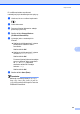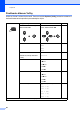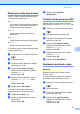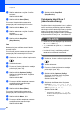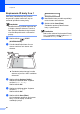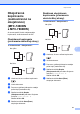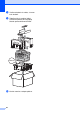Advanced User's Guide
Table Of Contents
- PODROBNÁ PRÍRUČKA POUŽÍVATEĽA MFC-7360N/MFC-7460DN/MFC-7860DW
- Kde možno nájsť príručky?
- Obsah
- 1 Všeobecné nastavenie
- 2 Bezpečnostné funkcie
- 3 Odoslanie faxu
- 4 Prijímanie faxu
- 5 Vytáčanie a ukladanie čísiel
- 6 Tlač správ
- 7 Kopírovanie
- Nastavenia kopírovania
- Obojstranné kopírovanie (Jednostranné na obojstranné) (MFC-7460DN a MFC-7860DW)
- A Bežná údržba
- B Glosár
- Index
- brother SVK
Kopírovanie
47
7
Zlepšenie kvality kopírovania 7
Vybrañ si môžete z palety nastavení kvality.
Východiskové nastavenie je Auto.
Auto
Pre zvyčajné, bežné výtlačky sa odporúča
režim „auto“. Je vhodný pre dokumenty
obsahujúce aj text aj fotografie.
Text
Vhodný pre dokumenty obsahujúce
hlavne text.
Foto
Lepšia kvalita kopírovania pre fotografie.
Graf
Vhodný na kopírovanie bločkov.
Pri dočasnej zmene kvality postupujte podľa
nasledujúcich krokov:
a Uistite sa, že ste v režime kopírovania
.
b Vložte dokument.
c Pomocou číselnej klávesnice zadajte
počet kópií (max. 99).
d Stlačte tlačidlo Options (Voľby).
Stlačením tlačidla a alebo b vyberte
možnosñ Kvalita.
Stlačte tlačidlo OK.
e Stlačením tlačidla a alebo b vyberte
možnosñ Auto, Text, Foto alebo
Graf.
Stlačte tlačidlo OK.
f Stlačte tlačidlo Start (Štart).
Pri zmene štandardného nastavenia
postupujte podľa nasledujúcich krokov:
a Stlačte tlačidlo Menu, 3, 1.
b Stlačením tlačidla a alebo b vyberte
kvalitu kópie.
Stlačte tlačidlo OK.
c Stlačte tlačidlo Stop/Exit
(Stop/Koniec).
Triedenie kópií pomocou ADF7
Môžete triediñ aj viaceré kópie. Strany sa
budú stohovañ v poradí 1 2 3, 1 2 3, 1 2 3, atď.
a Uistite sa, že ste v režime kopírovania
.
b Zaveďte vaše dokumenty do ADF.
c Pomocou číselnej klávesnice zadajte
počet kópií (max. 99).
d Stlačte tlačidlo Options (Voľby).
Stlačením tlačidla a alebo b vyberte
možnosñ Hrom/Sort.
Stlačte tlačidlo OK.
e Stlačením tlačidla a alebo b vyberte
možnosñ Sortovat.
Stlačte tlačidlo OK.
f Stlačte tlačidlo Start (Štart).
Nastavenie kontrastu a jasu 7
Kontrast 7
Nastavte kontrast, aby obrázok vyzeral
ostrejší a živší.
Pri dočasnej zmene nastavenia kontrastu
postupujte podľa nasledujúcich krokov:
a Uistite sa, že ste v režime kopírovania
.
b Vložte dokument.
c Pomocou číselnej klávesnice zadajte
počet kópií (max. 99).
d Stlačte tlačidlo Options (Voľby).
Stlačením tlačidla a alebo b vyberte
možnosñ Kontrast.
Stlačte tlačidlo OK.